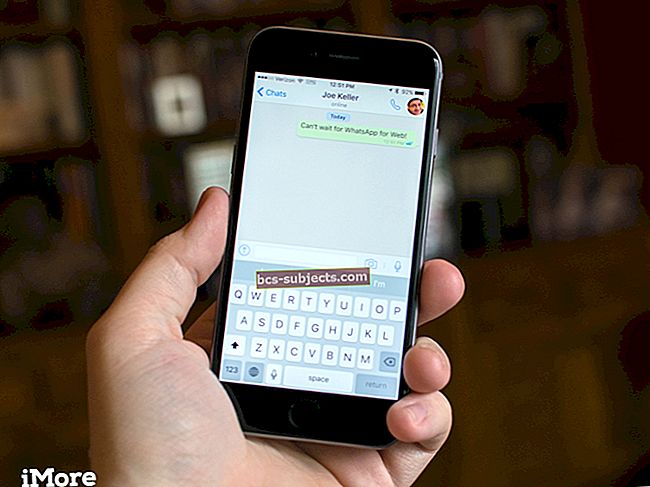Ne visas fotogrāfijas ir domātas visiem. Un, ja jūs ļaujat savam bērnam izmantot jūsu iPad vai draugs aizņemas jūsu Mac, gudra ideja ir tādu attēlu glabāšana, kuriem jābūt privātiem. Jūs vienkārši nekad nezināt, kad kāds var kļūdaini atvērt šo lietotni Fotoattēli, vai ne?
Lai gan jūs varat meklēt App Store lietotnes, kas slēpj jūsu fotoattēlus ar parolēm, un to ir daudz, vispirms pārbaudiet iebūvēto funkciju lietotnē Fotoattēli.
Šeit mēs parādīsim, kā paslēpt fotoattēlus jūsu iPhone, iPad un Mac, kā arī tos vēlāk apskatīt un paslēpt.
Saistīts:
- Kā atrast NearBy fotoattēlus operētājsistēmā iOS 12
- Galīgā iCloud fotoattēlu rokasgrāmata 2019. gadā
- Kā atspējot iCloud Photo Link, sūtot fotoattēlus uz savu iPhone
Kā paslēpt fotoattēlus iPhone un iPad
Atveriet Fotoattēli lietotni un dodieties uz vietu, kur atrodas attēli, kurus vēlaties paslēpt. Tās var būt albumā, sadaļā Jums vai vienkārši cilnē Fotoattēli.
- Atlasiet vienu fotoattēlu vienlaikus, pieskaroties tam vai pieskarieties Atlasiet augšējā labajā stūrī, lai izvēlētos vairākus fotoattēlus.
- Pieskarieties Dalīšanās poga kreisajā apakšējā stūrī.
- Izvēlieties Paslēpt.
- Pieskaroties, apstipriniet, ka vēlaties paslēpt fotoattēlu Slēpt fotoattēlu (-us).
 Pieskarieties, lai paslēptu fotoattēlu iPhone tālrunī
Pieskarieties, lai paslēptu fotoattēlu iPhone tālrunī Skatiet slēptos attēlus iPhone un iPad
Kad esat gatavs redzēt šos fotoattēlus, varat tos apskatīt un paslēpt, ja vēlaties.
- Krāns Albumi iekš Fotoattēli
- Ritiniet līdz apakšai zem Citi albumi un pieskarieties Slēpts.
- Ja vēlaties paslēpt fotoattēlu, atlasiet to, pieskarieties Dalīšanās pogu un izvēlieties Slēpt.
 Skatiet savu slēpto albumu un parādiet fotoattēlus iPhone tālrunī
Skatiet savu slēpto albumu un parādiet fotoattēlus iPhone tālrunī Kā paslēpt fotoattēlus Mac datorā
Attēlus Mac datorā var paslēpt tikpat viegli kā iOS ierīcēs. Atveriet Fotoattēli un pēc tam veiciet šīs darbības, lai paslēptu fotoattēlus.
- Atlasiet vienu fotoattēlu vienlaikus, noklikšķinot uz tā. Vairākiem fotoattēliem turiet Shift pirmā un pēdējā fotoattēla taustiņš, lai izvēlētos diapazonu vai turētu Komanda un noklikšķiniet uz katra attēla atsevišķi.
- Ar peles labo pogu noklikšķiniet vai turiet Kontrole un noklikšķiniet uz fotoattēla (iem).
- Atlasiet Slēpt fotoattēlu (-us) no konteksta izvēlnes. Varat arī noklikšķināt Attēls >Slēpt fotoattēlu (-us) no izvēlnes joslas.
- Apstipriniet, ka vēlaties paslēpt fotoattēlu, noklikšķinot uz Slēpt fotoattēlus.
 Noklikšķiniet, lai paslēptu fotoattēlus Mac un apstiprinātu
Noklikšķiniet, lai paslēptu fotoattēlus Mac un apstiprinātu Skatiet slēptos attēlus Mac datorā
Ja Mac fotoattēlu lietotnē zem bibliotēkas neredzat slēpto mapi, noklikšķiniet uz Skats >Rādīt slēpto foto albumu no izvēlnes joslas. Pēc tam albums tiks parādīts jūsu bibliotēkā kreisajā pusē.
 Skatiet Mac datorā slēpto foto albumu
Skatiet Mac datorā slēpto foto albumu Ja vēlaties paslēpt fotoattēlu, ar peles labo pogu noklikšķiniet vai turiet Kontrole un noklikšķiniet uz fotoattēla (iem). Atlasiet Nerādīt fotoattēlu (-us) no konteksta izvēlnes. Varat arī noklikšķināt Attēls >Nerādīt fotoattēlu (-us) no izvēlnes joslas.
 Noklikšķiniet, lai Mac datorā parādītu fotoattēlus
Noklikšķiniet, lai Mac datorā parādītu fotoattēlus Paturiet savas fotogrāfijas pie sevis
Lietotnes Foto paslēpšanas funkcija nenodrošina nekādu papildu drošību, taču tā izved šos attēlus no galvenā skata un ievieto albumā Slēpts. Un tas varētu būt tieši pareizais fotoattēliem, kurus vēlaties paslēpt.
Vai jūs izmantosiet šo funkciju, lai paturētu savus fotoattēlus? Vai arī jums ir nepieciešama lielāka fotoattēlu aizsardzība, piemēram, trešās puses lietotne? Atstājiet komentāru zemāk vai apmeklējiet mūs Twitter!